三茗edu是一款网络管理软件,对于很多的用户来说可能都知道在学习机房当中都会安装上一些网络管理软件来对电脑进行统一管理,在这个软件之中,可以帮助用户快速的管理机房的电脑,并且还可以进行快速的还原您的硬盘还是系统等。

软件特色
1、三茗edu允许管理员一次性给机房中所有计算机不同的系统分配好IP信息和计算机名。
2、三茗edu能够保护机房用户常用的多种操作系统(其中包括Windows XP,Win7以及Win8.1)。
3、保护系统远离病毒和恶意破坏的困扰,极大地降低管理员维护机房计算机的难度以及成本。
4、可以使计算机快速还原至先前正常的工作状态,大大降低管理员对机房众多计算机的使用维护工作量。
5、三茗edu允许管理员使用智能同传的方式为机房内的所有计算机部署增量数据,如安全补丁、新增的软件或数据文件等。
6、三茗edu允许管理员远程监控和管理所有计算机的软硬件资产。提供老师进行教学的广播教学、学生演示等电子教室功能。
7、允许管理员在每台计算机上安装多个完全隔离的系统,相当于把这些不同的系统安装在完全不同的计算机上一样,从而实现一台计算机当多台计算机使用。
8、能够同时给机房中的多台计算机(最多可达二百台)进行系统、软件的快速部署,整个同传所花的时间比手工安装好一台计算机系统的时间还要短很多。
常见问题
三茗edu网络控制被控端无法连接到主控端什么原因?
答:请检查以下几点:
①鼠标右键点击桌面右下角的网络控制工具图标,可以查看和修改频道,频道是否相同;
②把鼠标放在桌面右下角的网络控制工具图标上查看IP地址是否在相同网段;
③主控端启动时输入密码与被控端底层硬盘保护密码是否相同,不同时无法连接。
学生机没有安装底层模块,如何进行首次同传部署?
答:首先发送端安装完成后,在系统选择界面按F4进入同传,选择发送端后进入等待接收端登录界面,接收端在BIOS中设置PXE为第一启动项,开机后自动连接发送端,进行保护同传模块部署,接收端完成部署后重启,所有接收端完成部署后,发送端返回同传主界面,重新点击发送端进入等待接收端界面接收端重启后自动连线,全部完成连线后,发送端点击完成按钮,即可进行智能同传和IP分配等操作。
安装保护系统后怎么安装多系统?
答:在硬盘保护模块的修改分区中添加一个可启动的分区,创建成功后,在系统选择界面进入刚才创建的系统分区,提示无系统,然后重启用光盘或者U盘引导安装系统到已经划分好的系统分区即可,安装完系统后,在Windows系统中安装网络管理驱动包后重启,硬盘保护界面自动出现。
在网络同传中,为什么发送端连接不到接收端?
答:需要检查网络连接状况,发送端和接收端是否在同一分组,相同分组才能连线。
为什么安装了保护系统之后,不能进行数据保护恢复?
答:首先请确认软件是否已注册,只有注册成功后在保护模式下保存和恢复功能才可以正常使用;其次请查看分区的恢复方式和频率是否正确设置。
标签: 网络管理
精品推荐
-

BeTwin(拖机软件)
详情 -

黑雷苹果模拟器
详情 -

GoRuntime
详情 -

EasyUEFI Enterprise
详情 -

UEFITool
详情 -

Controller Companion
详情 -

XBOX360自制系统版本更新软件
详情 -

DX修复工具Win10增强版
详情 -

旧版d3d9.dll
详情 -

华为悦盒EC6108V9刷机包
详情 -

WindTerm
详情 -

Microsoft Visual C++ 2015-2022 Redistributable
详情 -

NFC Reader Tool pro免费版
详情 -

华为ec6108v9c刷机固件包
详情 -

听云快手打印助手附卡密
详情 -

儿童手表通用刷机工具
详情
装机必备软件


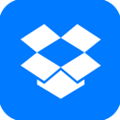





































网友评论